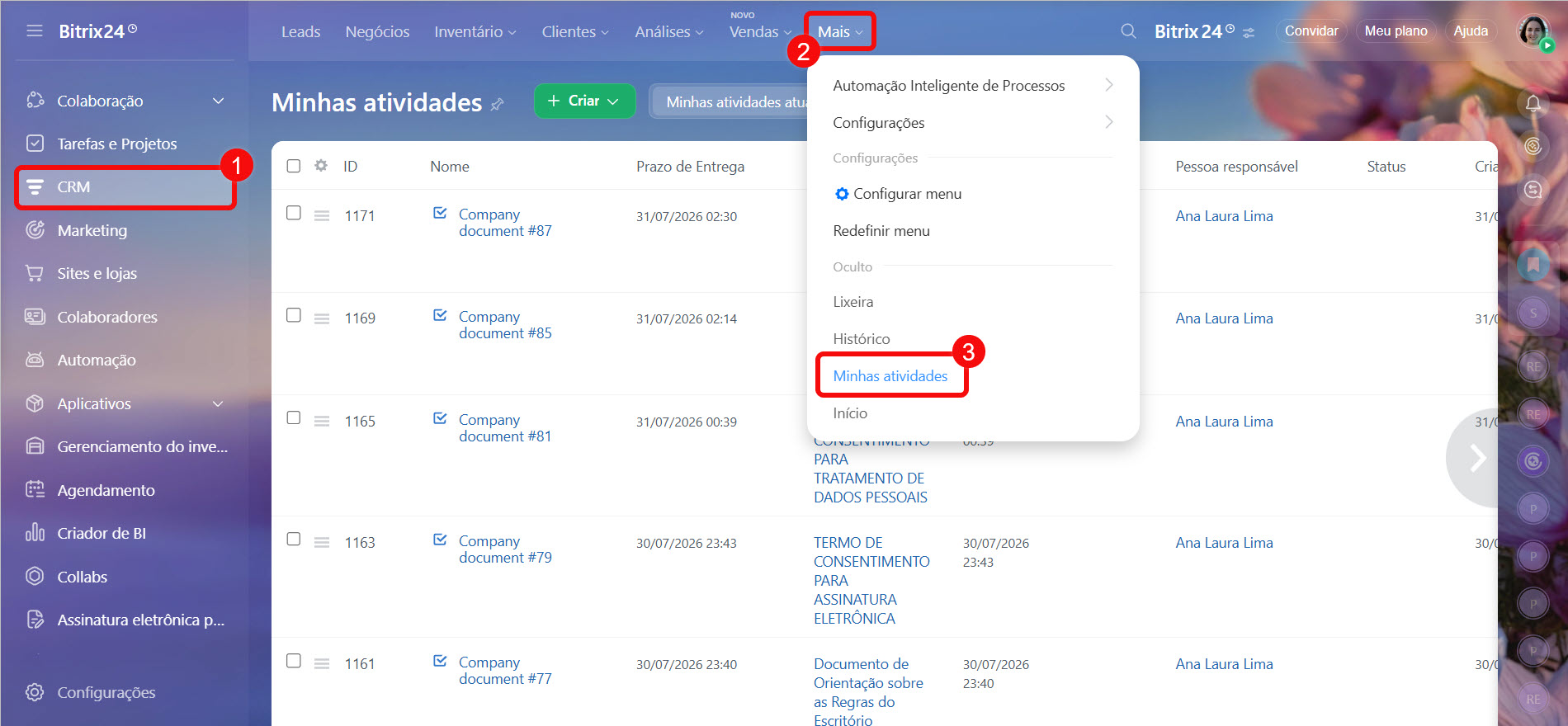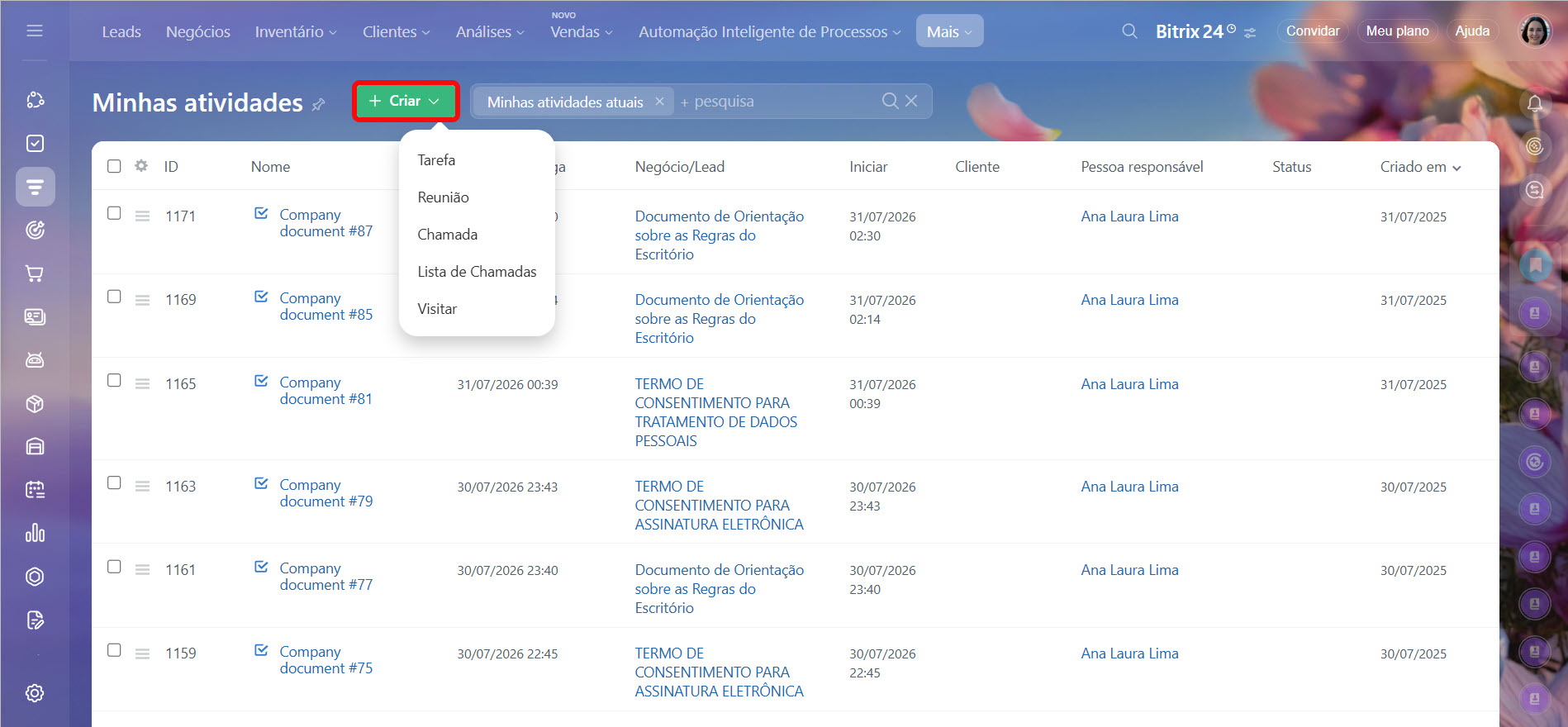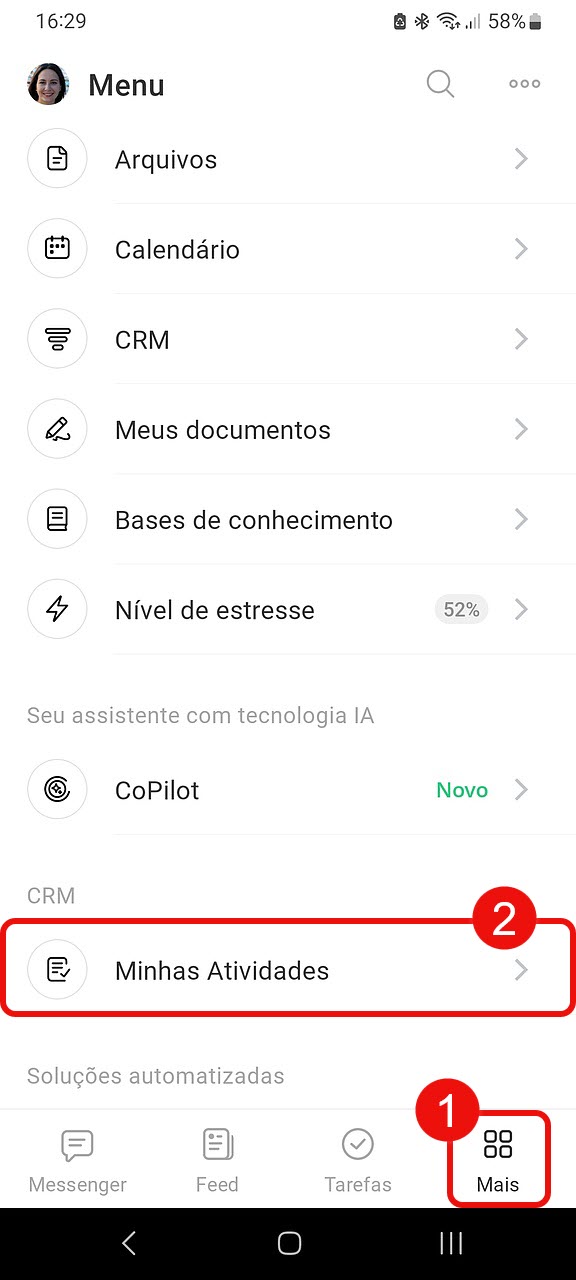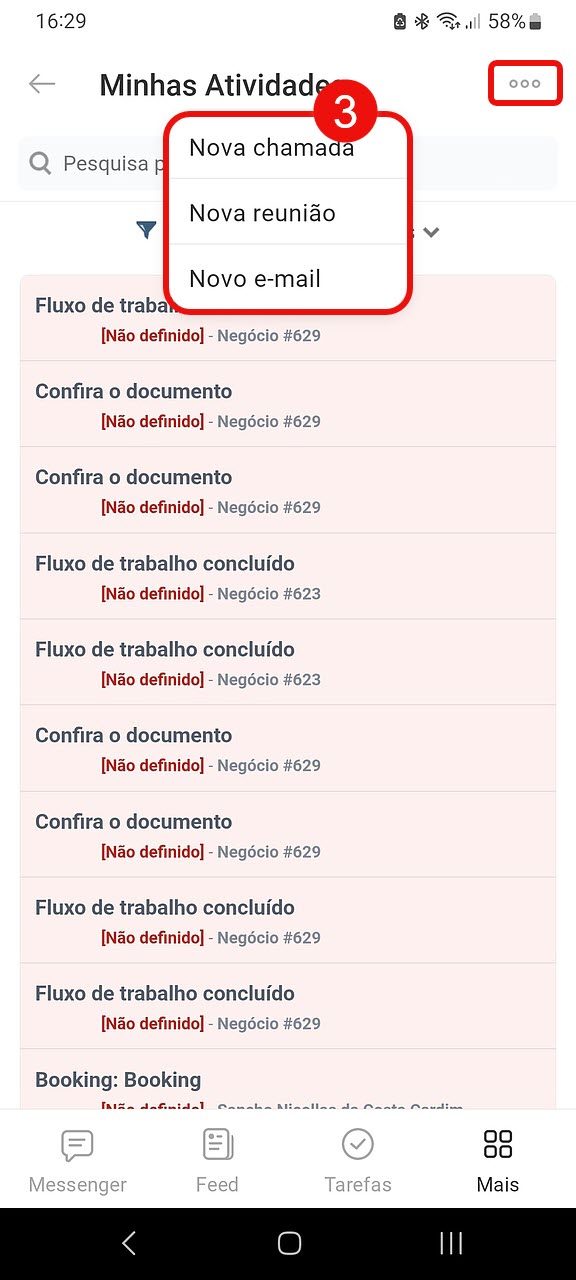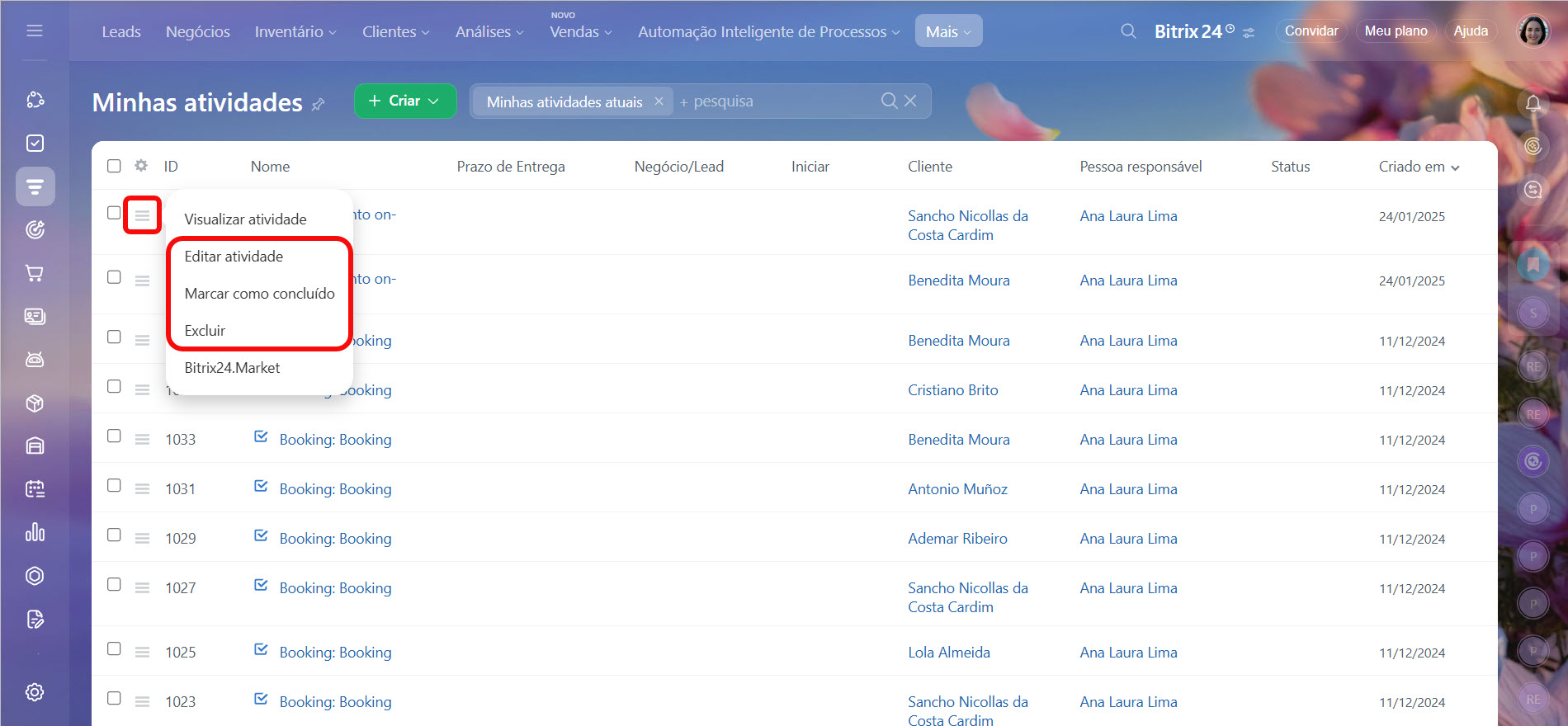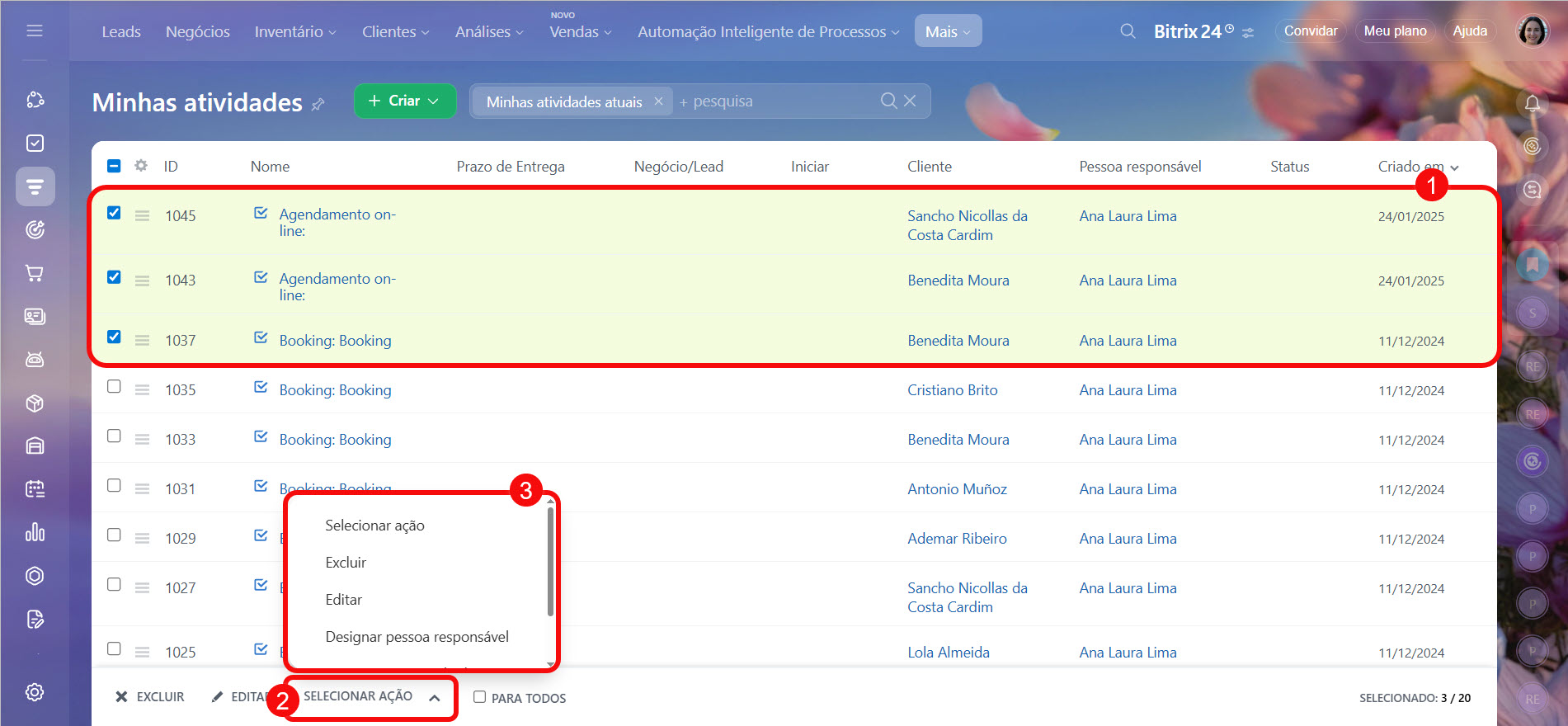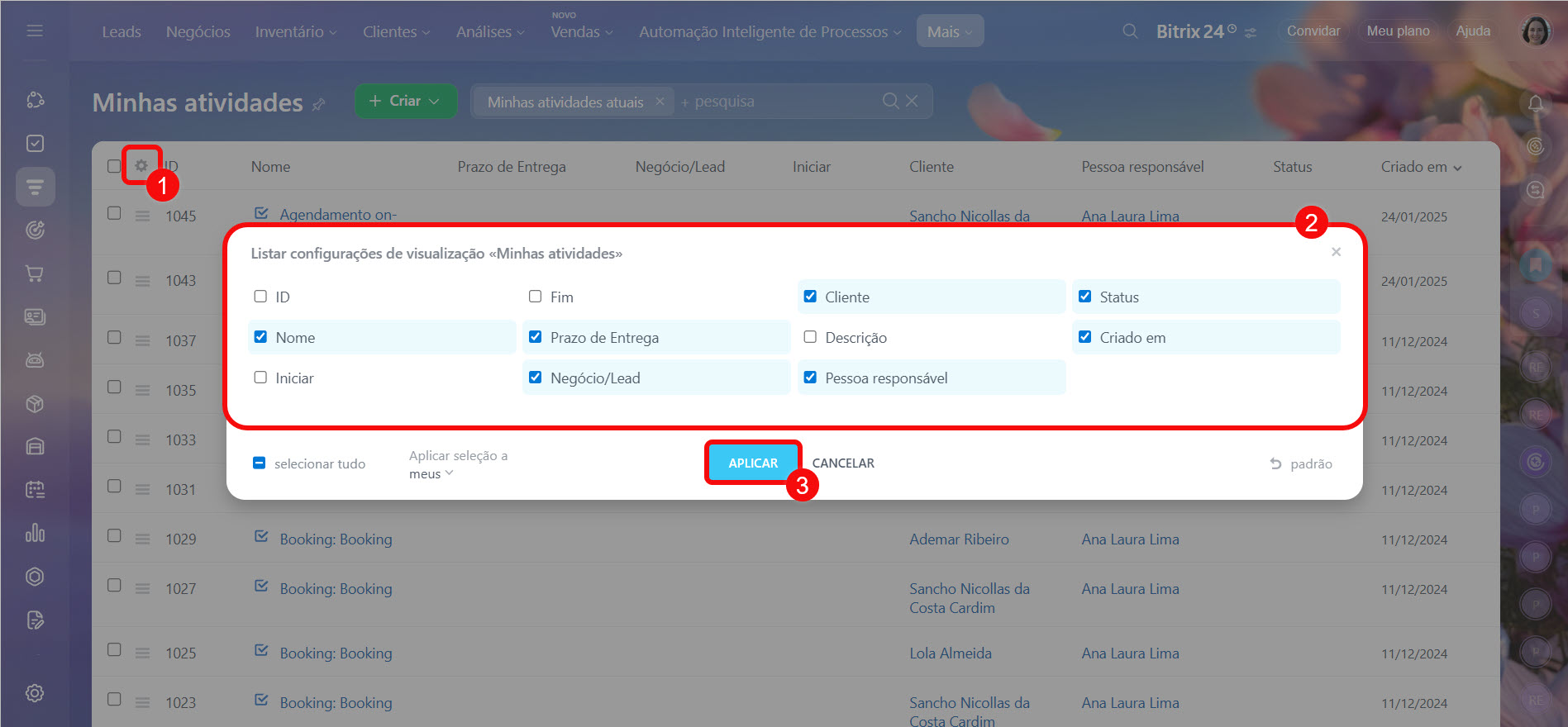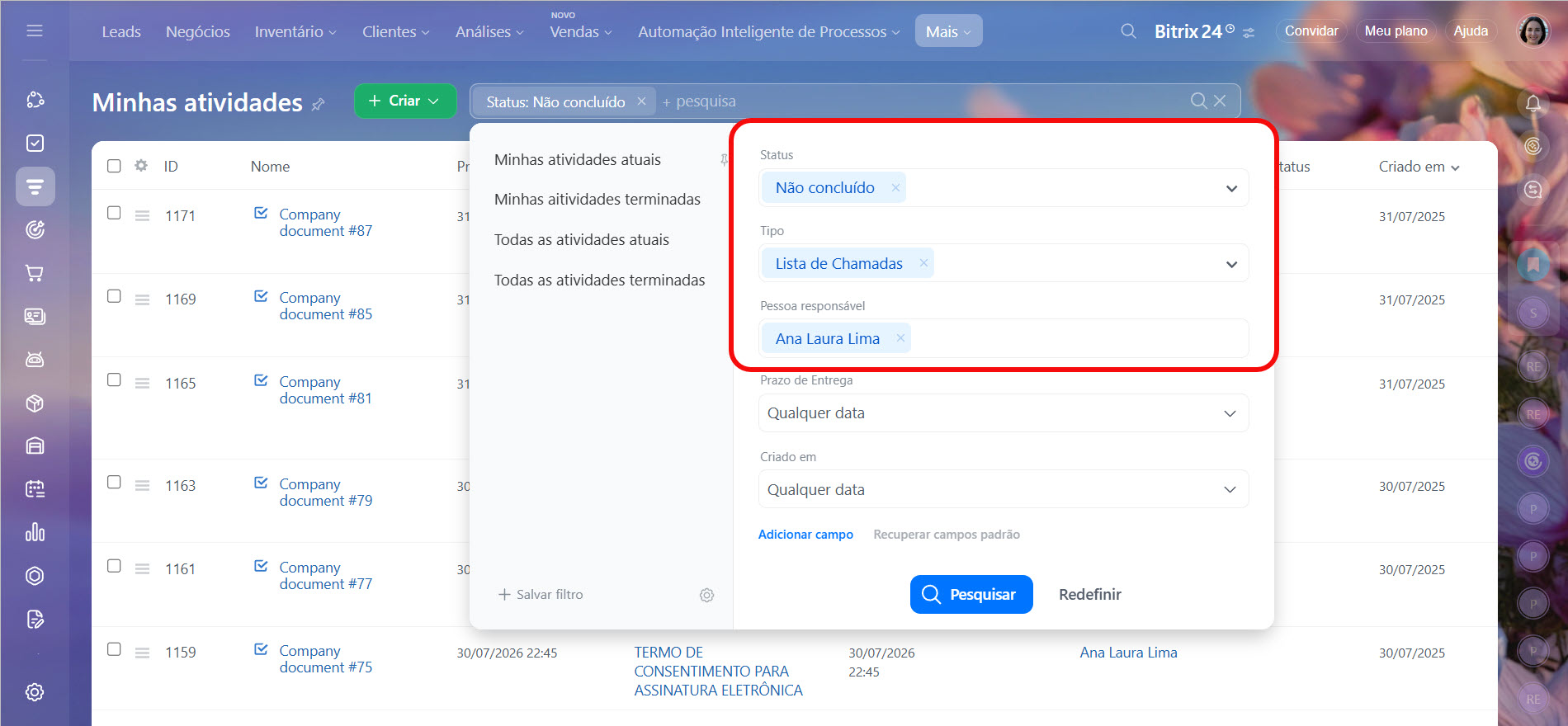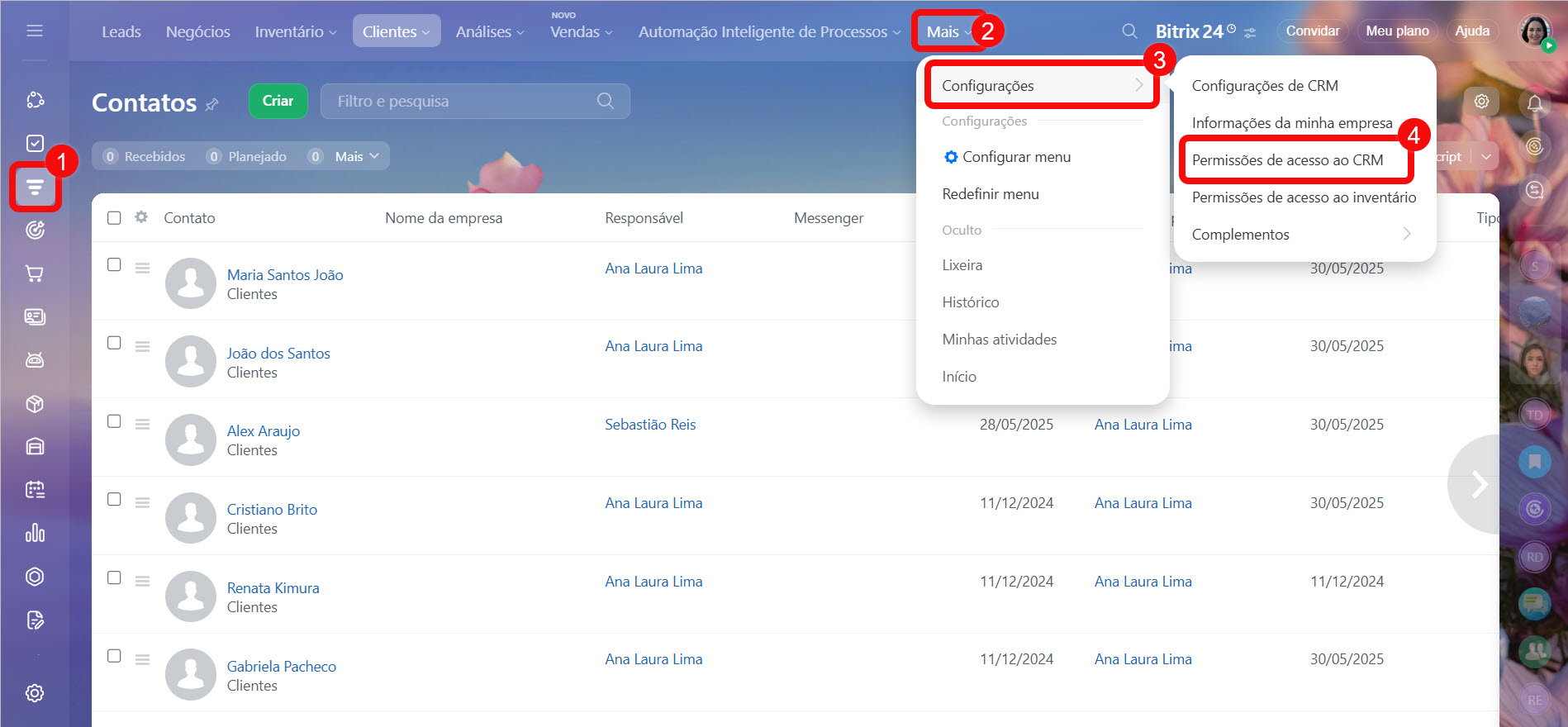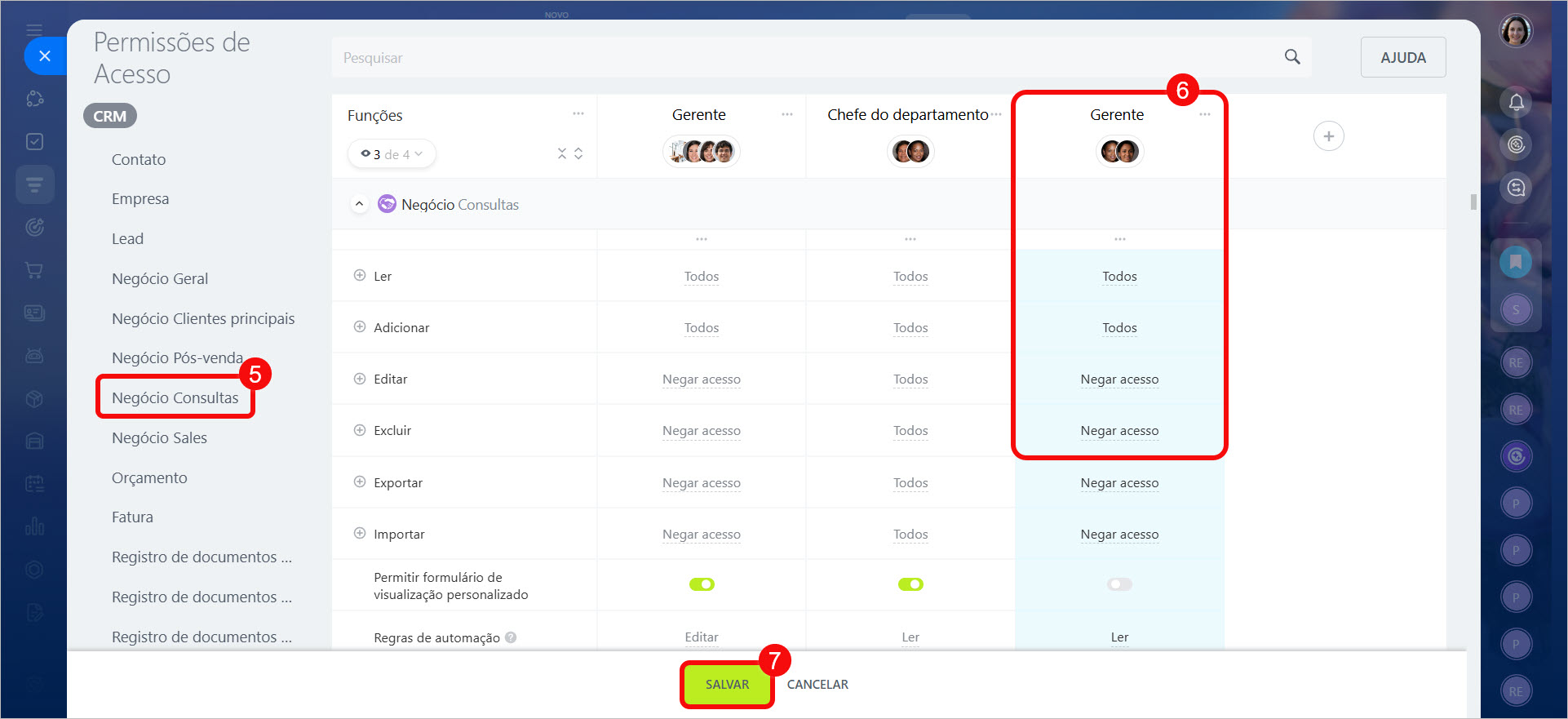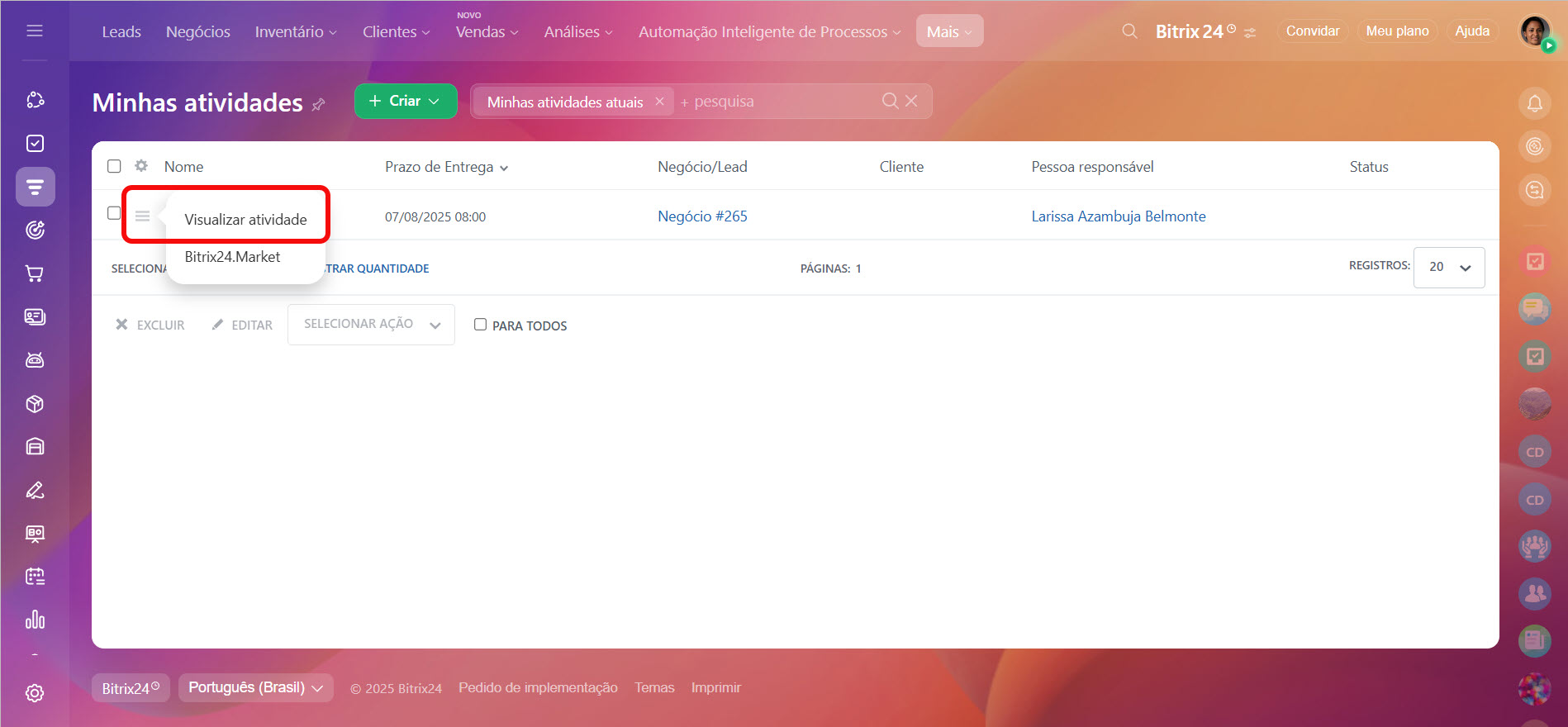No CRM do Bitrix24, as atividades são utilizadas para qualquer tarefa relacionada aos clientes: chamadas, reuniões, aprovação de documentos. É possível visualizar as atividades planejadas e concluídas na seção Minhas atividades.
Neste artigo, explicaremos como:
Acesse CRM > Mais > Minhas atividades.
Criar uma atividade. Isso ajuda a planejar e monitorar o trabalho com os clientes. Por exemplo, um gerente de oficina pode criar uma atividade com um lembrete sobre o agendamento de manutenção e vinculá-la ao cartão do cliente.
Para adicionar uma atividade universalUma atividade universal é um cartão prático para registrar qualquer tarefa relacionada aos clientes., acesse o cartão do elemento do CRM.
Atividades universais no CRM
Clique em Criar e selecione o tipo de atividade, como Tarefa ou Chamada. A atividade planejada pode ser encontrada na linha do tempo do cartão do elemento do CRM.
Editar, concluir ou excluir uma atividade. Isso pode ser feito sem abrir a atividade. Clique em Menu (≡) à esquerda da atividade desejada e selecione a ação.
Ações em massa. Com as ações em massa, é possível editar várias atividades simultaneamente. Marque as atividades na lista e escolha a ação desejada:
- excluir,
- editar,
- atribuir um responsável,
- marcar como concluída,
- marcar como não concluída.
Configurar a lista de atividades. Para exibir campos na lista, abra Configurações (⚙️). Selecione os campos desejados e clique em Aplicar.
Para evitar abrir cada atividade para visualizar os detalhes, você pode adicionar o campo Descrição à lista.
Filtrar atividades. Na seção Minhas atividades, há filtros pré-definidos. Com o filtro Todas as atividades atuais, o supervisor pode localizar todas as atividades pendentes dos subordinados. Se os filtros padrão não forem suficientes, crie filtros personalizados.
Configurar permissões de acesso. Apenas usuários com permissão para editar o elemento de CRM vinculado podem alterar ou concluir uma atividade. Por exemplo, se um colaborador tiver permissão para editar um negócio, ele poderá editar as atividades relacionadas a ele.
Permissões de acesso baseadas em funções no CRM
1–4. Acesse CRM > Mais > Configurações > Permissões de acesso ao CRM.
5. Selecione o elemento de CRM desejado.
6. Configure as permissões para a função necessária:
- Ative a permissão de leitura para que o colaborador possa apenas visualizar as atividades.
- Ative as permissões de adicionar, editar e excluir para que o colaborador possa modificar e concluir atividades.
7. Salve as alterações.
Destaques
- No cartão de atividades do Bitrix24 CRM, é possível registrar qualquer tarefa relacionada aos clientes: chamada, reunião, aprovação de documentos.
- Para visualizar atividades planejadas ou criar novas, acesse CRM > Mais > Minhas atividades.
- Para editar, concluir ou excluir uma atividade, clique em Menu (≡) à esquerda da atividade desejada e selecione a ação.
- Com as ações em massa, é possível editar várias atividades simultaneamente.
- Na seção Minhas atividades, há filtros pré-definidos. Com o filtro Todas as atividades atuais, o supervisor pode localizar todas as atividades pendentes dos subordinados. Se os filtros padrão não forem suficientes, crie filtros personalizados.
- Configure a lista de atividades. Abra Configurações (⚙️), selecione os campos desejados e clique em Aplicar.
- Apenas usuários com permissão para editar o elemento de CRM vinculado podem alterar ou concluir uma atividade.